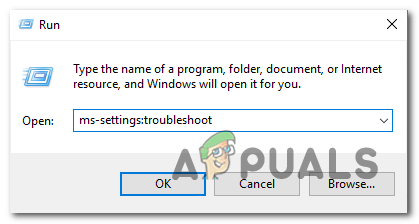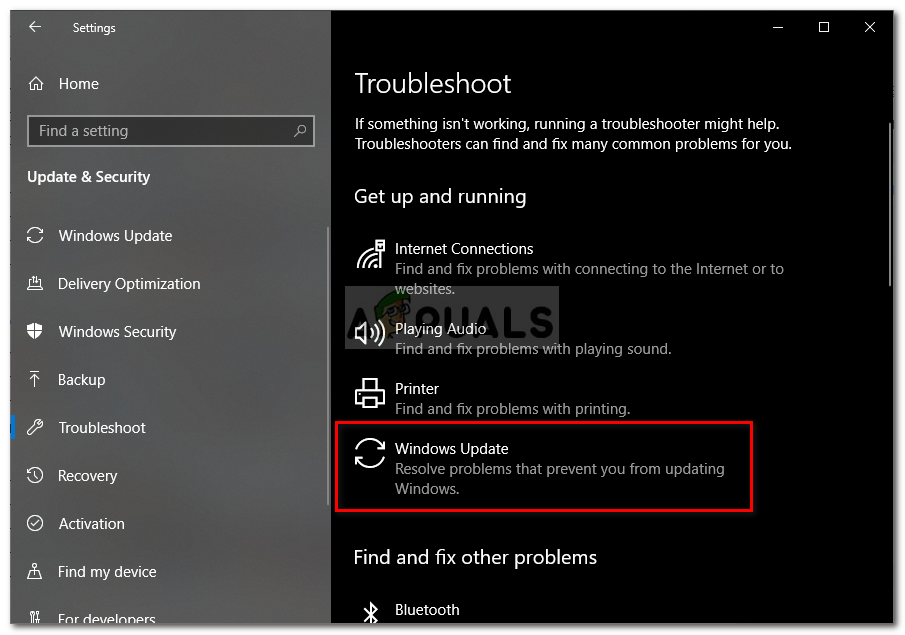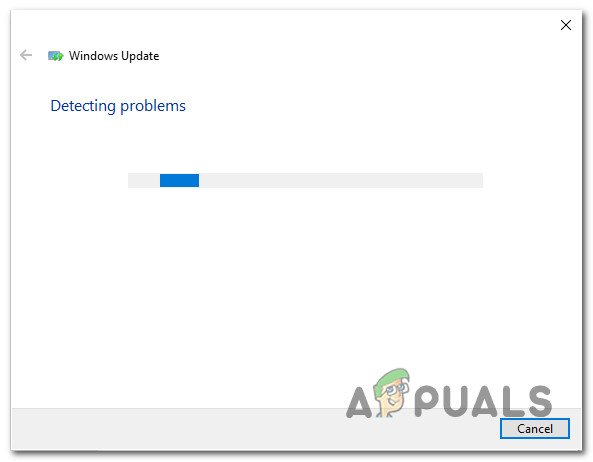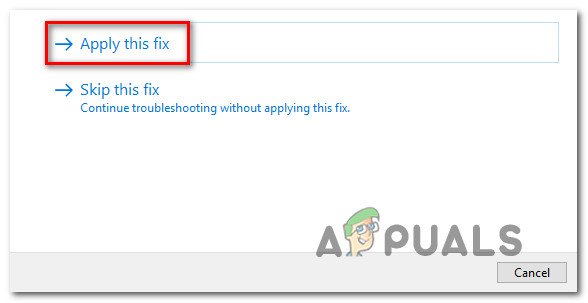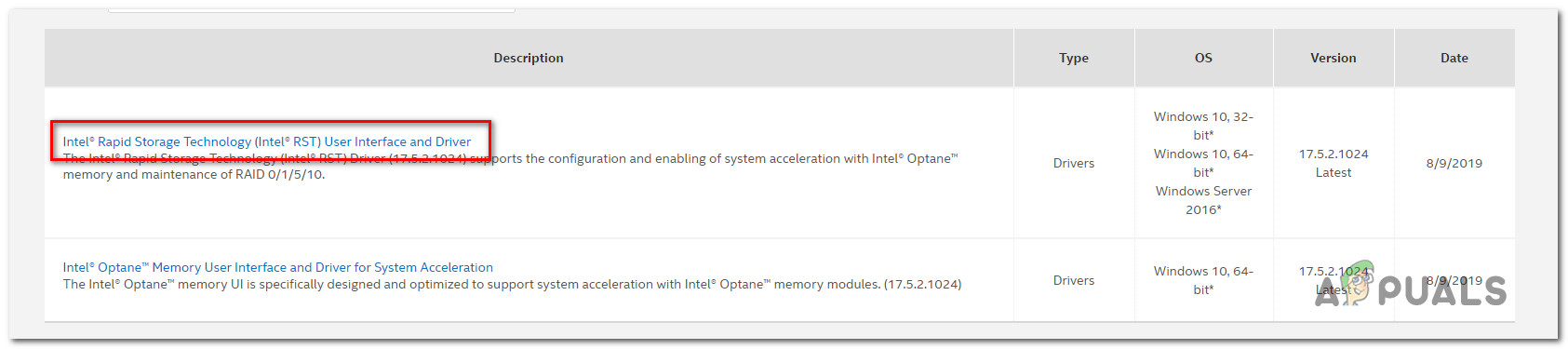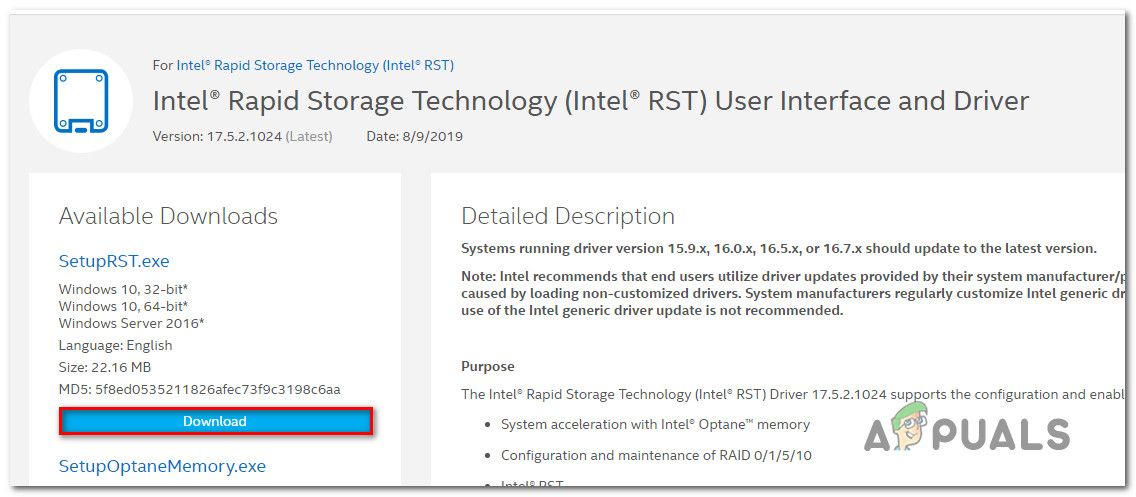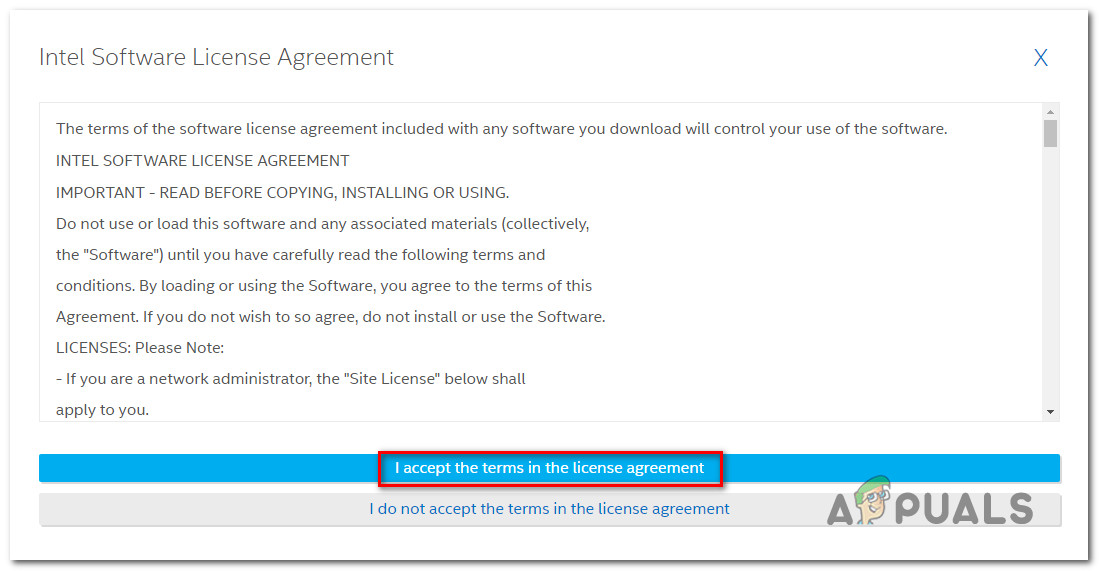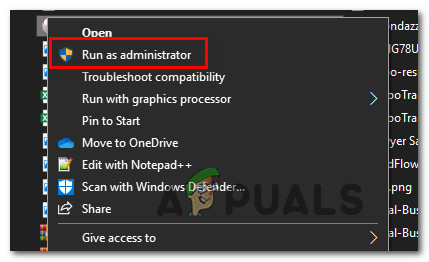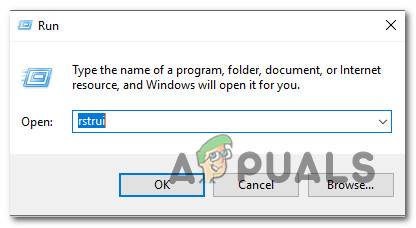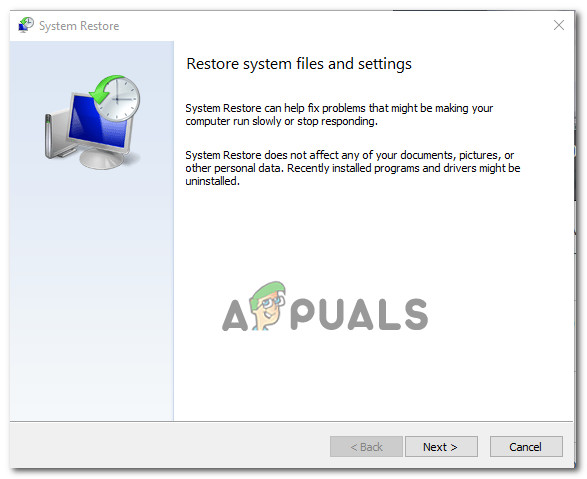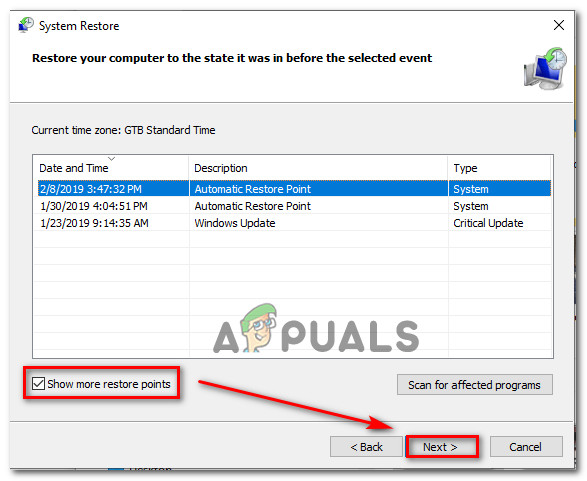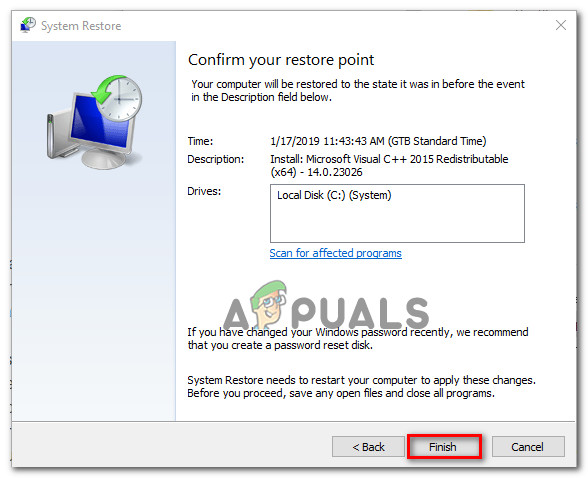Неколико корисника оперативног система Виндовс сусреће се са 0кц8000247 грешка код приликом покушаја инсталирања исправке путем компоненте ВУ (Виндовс Упдате). Већина погођених корисника извештава да се проблем јавља само са одређеним исправкама - други се инсталирају сасвим у реду. Иако се проблем углавном извештава у оперативном систему Виндовс 7, успели смо да пронађемо неке појаве истог проблема који се дешава у оперативним системима Виндовс 10 и Виндовс 8.1.

Грешка Виндовс Упдате-а 0кц8000247
Шта узрокује грешку Виндовс Упдате 0кц8000247?
Истражили смо овај одређени проблем гледајући различите корисничке извештаје и стратегије поправки које се обично користе за решавање ове поруке о грешци. Испоставило се да ће неколико различитих сценарија покренути Грешка Виндовс Упдате-а 0кц8000247 . Ево ужег избора са одговорним кривцима:
- Инсталацији недостаје управљачки програм ИРСТ - Испоставило се да се овај одређени проблем често јавља у ситуацијама када у машинској инсталацији недостаје Интел Рапид Стораге Тецхнологи Дривер (ИРСТ). Овај сценарио је прилично чест у случајевима када је инсталација оперативног система Виндовс добијена након што је корисник клонирао претходну инсталацију помоћу Ацрониса или сличног услужног програма. У овом случају, проблем бисте могли да решите инсталирањем управљачког програма ИРСТ путем званичних канала.
- АВ сметње треће стране - Још један сценарио који би могао да произведе ову грешку је ако имате посла са превише заштитним АВ пакетом који прекида везу између рачунара крајњег корисника и ВУ сервера. Ако је овај сценарио примењив, проблем бисте могли да решите тако што ћете онемогућити заштиту у реалном времену док се инсталира исправка или деинсталирањем превише заштитног пакета и враћањем на уграђени безбедносни пакет.
- Глитцхед ВУ компонента - Као што су неки корисници пријавили, овај код грешке такође може да се покрене у ситуацијама када се једна или више компонената ВУ заглави у неизвесном стању (ОС мисли да је компонента отворена, а заправо није). У овом случају, требали бисте бити у могућности да решите проблем ресетовањем свих компонената ВУ (или помоћу аутоматског агента или ручним извршавањем).
- Оштећење системске датотеке - Како се испоставило, оштећење системске датотеке такође може бити одговорно за појављивање овог кода грешке током инсталације ВУ-а. Ако се оштети једна или више зависности од ВУ-а, то може утицати на целокупну операцију ажурирања. У овом случају проблем бисте могли да решите покретањем скенирања за поправку системских датотека (ДИСМ или СФЦ) или одласком на инсталацију поправке (или чисту инсталацију).
- Неидентификоване сметње - У посебнијим околностима, до ове грешке може доћи због неидентификованог кривца. Могуће је да је ажурирање управљачког програма ометало рад ВУ-а. С обзиром на то да ове конфликте није лако прецизно одредити, идеалан приступ је коришћење Систем Ресторе (Обнављање система) за враћање стања вашег рачунара до тачке у којој се овај проблем није појавио.
Ако се и ви сусрећете са овим проблемом и тражите решење, овај чланак ће вам пружити неколико водича за решавање проблема који би требало да вам помогну да идентификујете и решите проблем који на крају изазива ову грешку. Доле ћете пронаћи колекцију потенцијалних исправки за које је најмање један погођени корисник потврдио да су ефикасни.
За најбоље резултате, саветујемо вам да следите методе истим редоследом којим смо их распоредили, јер су поредане према ефикасности и потешкоћама. На крају ћете наићи на решење које ће решити проблем без обзира на кривца који олакшава појављивање овог проблема.
1. метод: Покретање алатке за решавање проблема Виндовс Упдате
Пре него што истражимо друге напредне стратегије поправки, погледајмо да ли ваш Виндовс није у стању да аутоматски реши проблем. Неколико корисника са којима се суочавамо управо са овим проблемом успело је да реши проблем Грешка Виндовс Упдате-а 0кц8000247 покретањем алатке за решавање проблема Виндовс Упдате.
Овај уграђени услужни програм садржи десетине стратегија поправки које ће се аутоматски применити ако се утврди одржива недоследност. У случају да услужни програм пронађе одрживу стратегију поправке, аутоматски ће препоручити одрживо решење, које можете применити једноставним кликом.
Ево кратког водича о покретању алатке за решавање проблема Виндовс Упдате да бисте решили проблем Грешка 0кц8000247 на Виндовс-у:
- Отворите дијалошки оквир Покрени притиском на Виндовс тастер + Р. . Следеће, откуцајте “Мс-подешавања-решавање проблема” и притисните Ентер да се отвори Решавање проблема на картици Подешавања апликација.
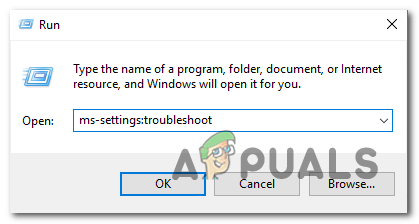
Отварање картице Решавање проблема у апликацији Подешавања преко оквира Покрени
- Када се нађете на картици Решавање проблема, померите се у десно окно екрана Подешавања и померите се до Устани и трчи одељак. Када га видите, кликните на Виндовс Упдате , а затим кликните на Покрените алатку за решавање проблема из новоотвореног контекстног менија.
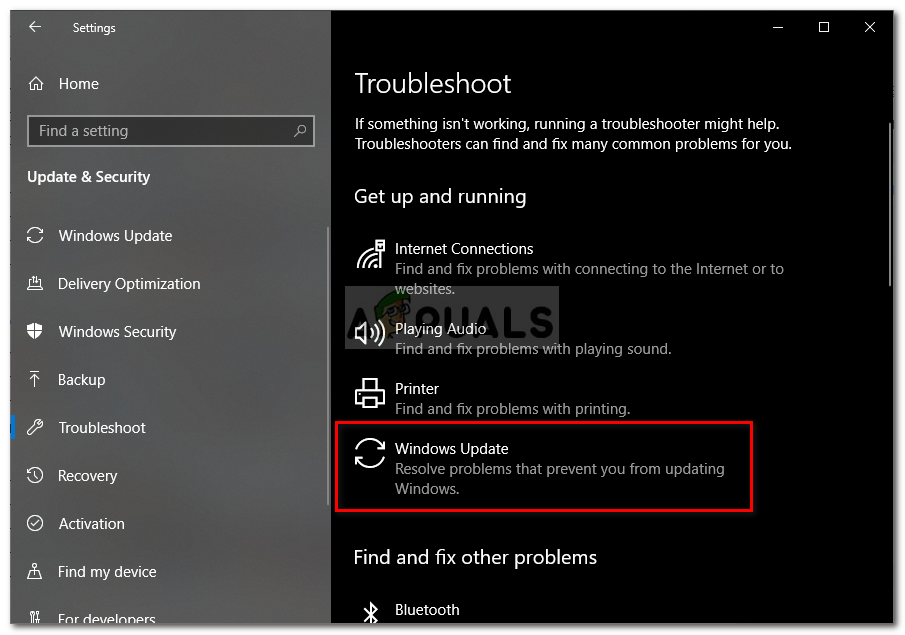
Покретање програма за решавање проблема са системом Виндовс Упдате
- Након покретања услужног програма, аутоматски ће покренути почетно скенирање. Сврха овога је да утврди да ли се било која стратегија поправљања која је уз њу подудара са одређеним проблемом који имате.
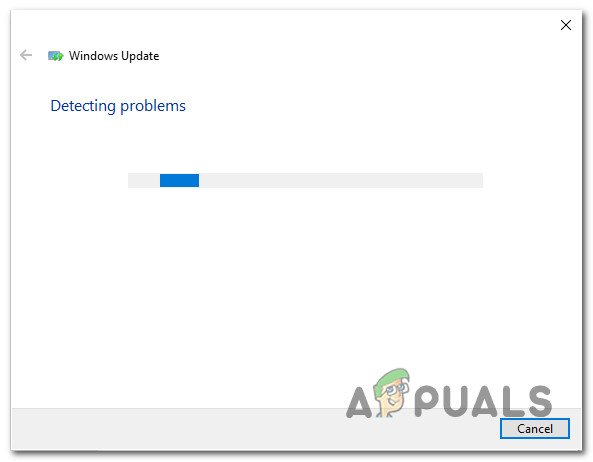
Откривање проблема са услугом Виндовс Упдате
- У случају да се утврди одржива исправка, приказаће вам се нови прозор у којем можете да кликнете Примени ово решење да примени препоручену стратегију поправке.
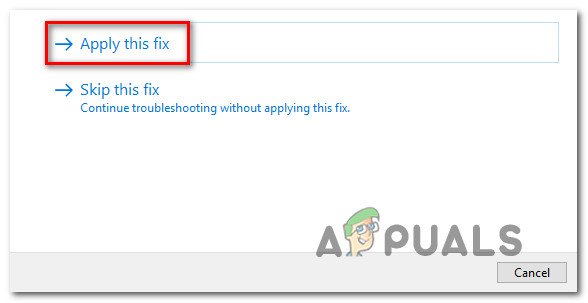
Примена исправке коју препоручује услужни програм за решавање проблема Виндовс Упдате
Белешка: У зависности од врсте исправке, можда ћете требати следити упутства на екрану да бисте применили препоручено исправљање.
- Након што се поправак успешно примени, поново покрените рачунар и погледајте да ли је проблем решен када се заврши следеће покретање.
Ако је Грешка Виндовс Упдате-а 0кц8000247 се још увек јавља или алатка за решавање проблема није пронашла одрживу стратегију поправке, пређите на следеће потенцијално решење у наставку.
2. метод: Ажурирање управљачког програма ИРСТ
Неки корисници оперативног система Виндовс који су наишли на овај проблем у оперативном систему Виндовс 7 пријавили су да су успели да реше проблем ажурирањем Интел Рапид Стораге Тецхнологи Дривер (ИРСТ) . Чини се да је ово одређено решење углавном применљиво у случајевима када је ова инсталација за Виндовс добијена након што је корисник клонирао ХДД помоћу Ацронис Труе Имаге или сличног услужног програма. Извештава се да се овај одређени проблем углавном јавља код Вестерн Дигитал (ВД) уређаја.
Ако је сценарио са којим се суочавате сличан овом, проблем бисте могли да решите ажурирањем Интел Рапид Стораге Тецхнологи Дривер (ИРСТ) до најновије верзије. Ево кратког водича како то учинити:
- Посетите овај линк ( овде ) и кликните на Кориснички интерфејс и управљачки програм Интел Рапид Тецхнологи (Интел РСТ) са листе доступних управљачких програма.
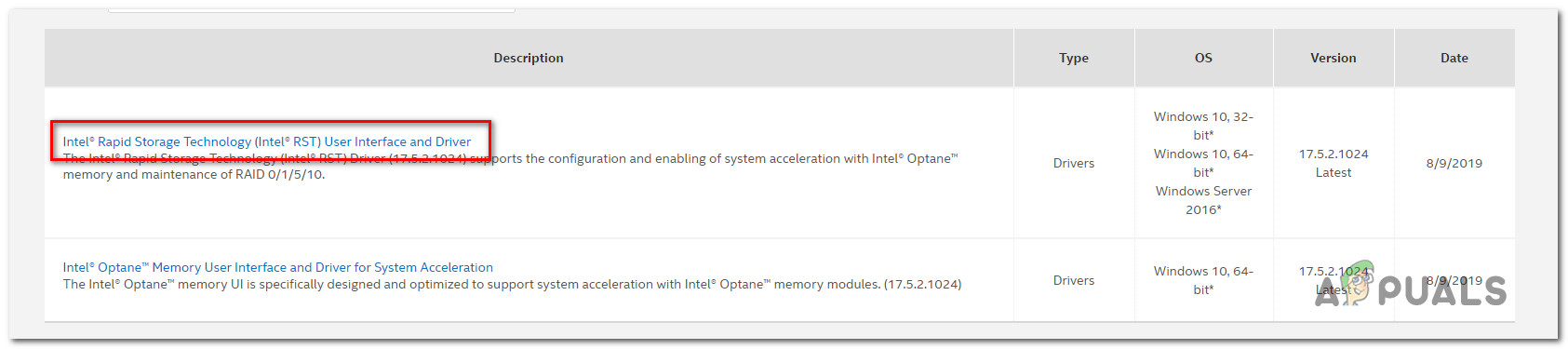
Преузимање најновије верзије управљачког програма Интел РСТ
- Унутар екрана управљачког програма погледајте леви део екрана (испод Доступна преузимања ) и кликните на Преузимање дугме повезано са СетупРСТ.еке .
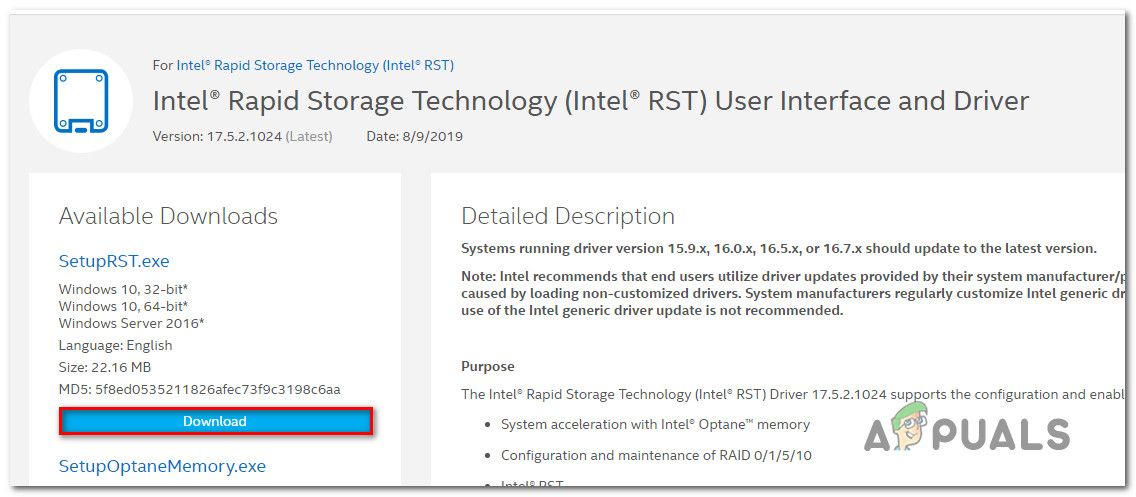
Преузимање управљачког програма Интел Рапид Стораге
- У одзиву за Интел уговор о лиценци за софтвер кликните на Прихватам услове и уговор о лиценци . Затим сачекајте да се преузимање заврши.
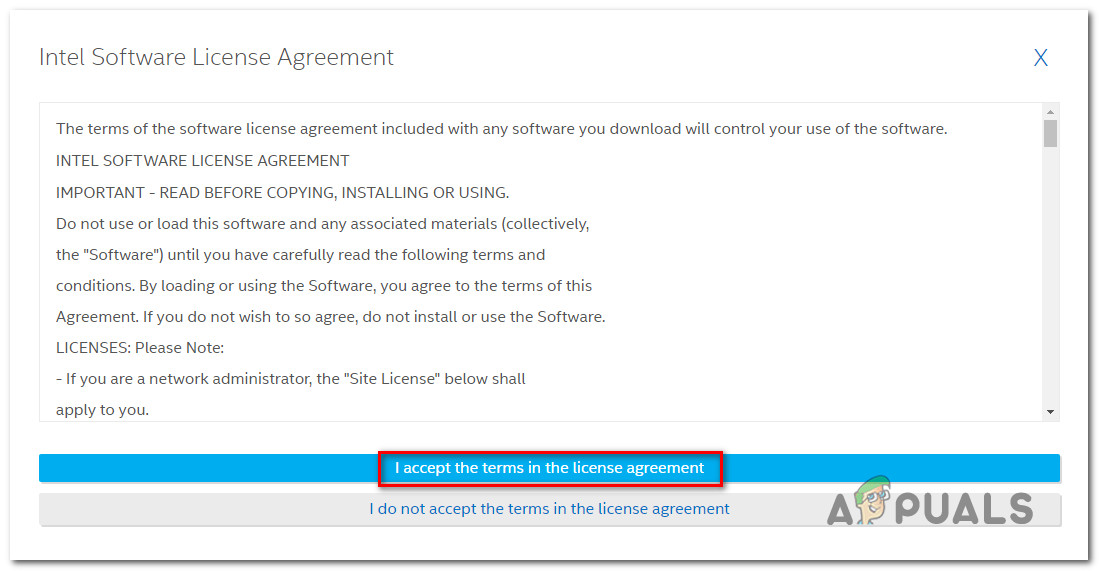
Прихватање Уговора о лиценци
- Када се СетупРСТ.еке датотека је у потпуности преузета, двапут кликните на њу и кликните да да одобрите администраторски приступ, а затим следите упутства на екрану да бисте довршили инсталацију Интел Рапид технологија (Интел РСТ) возач.
- По завршетку инсталације, поново покрените рачунар и погледајте да ли је проблем решен када се заврши следећа секвенца покретања.
Ако је исто Грешка Виндовс Упдате-а 0кц8000247 када покушате да инсталирате исправку, пређите на следећи метод у наставку.
Метод 3: Деинсталирајте ометајућу апликацију треће стране (ако је применљиво)
Испоставило се да се овај одређени код грешке може појавити и због презаштитног АВ пакета. Судећи према извештајима корисника, постоји неколико сигурносних пакета који би могли покренути Грешка Виндовс Упдате-а 0кц8000247 након што блокирају комуникацију између рачунара крајњег корисника са ВУ сервером. Корисници често истичу Нортона, МцАфееја и Аваста јер је ово понашање.
Ако користите АВ независног произвођача и сумњате да би могао бити одговоран за неуспешно ажурирање, требало би да будете у могућности да решите проблем тако што ћете онемогућити заштиту у стварном времену док се исправка инсталира или деинсталирати безбедност комплета и враћање на уграђени АВ (Виндовс Дефендер).
Ако је овај сценарио применљив, требало би да почнете деинсталирањем заштите вашег АВ независног произвођача у стварном времену. Али у зависности од тога који независни безбедносни пакет користите, кораци ће се разликовати. Међутим, у већини случајева то можете учинити десним кликом на икону траке задатака.

Онемогућавање заштите у реалном времену на Аваст Антивирус
Чим успете да онемогућите заштиту у реалном времену, покушајте да инсталирате исправку нормално и проверите да ли и даље имате исти проблем.
У случају да се проблем и даље јавља, покушајте да потпуно деинсталирате антивирус независне компаније, истовремено осигуравајући да за собом не остављате преостале датотеке које би и даље могле да изазову такво понашање. Да бисте то урадили, следите кораке у овом чланку ( овде ) како бисте осигурали да инсталирате независни АВ заједно са свим преосталим датотекама.
Ако је исто 0кц8000247 грешка се и даље јавља након што следите горенаведена упутства (или овај метод није био применљив), почните да следите Метод 4 доле.
4. метод: Ресетујте све компоненте ВУ
Испоставило се да се овај одређени проблем могао појавити и због ВУ-а (Виндовс Упдате), али то се дешава сваки пут када се важна компонента заглави у неизвесном стању (ваш ОС мисли да је оперативна, али у ствари није). Неколико корисника Виндовс-а који су се такође сусрели са 0кц8000247 грешка успели су да реше овај проблем ресетовањем свих компонената ВУ које су биле укључене у ову операцију.
Што се тиче постизања овог, имате два начина напријед - или се одлучите за аутоматизовани приступ покретањем Виндовс Упдате Агент или кораке радите ручно преко повишеног командног ретка
Пратите који год водич да вам прија:
Ресетовање свих компоненти Виндовс Упдате путем Виндовс Упдате Агента
- Посетите ову Мицрософт ТецхНет страницу ( овде ) из подразумеваног прегледача и преузмите Ресет Виндовс Упдате Агент сцрипт.

Преузмите агент за ресетовање услуге Виндовс Упдате
- Сачекајте да се преузимање заврши, а затим извуците зип архиву помоћу бесплатног услужног програма за архивирање, попут ВинЗип или 7зип.
- Када се скрипта у потпуности издвоји, кликните десним тастером миша РесетВУЕНГ.еке и изабрати Покрени као администратор из новоотвореног контекстног менија.
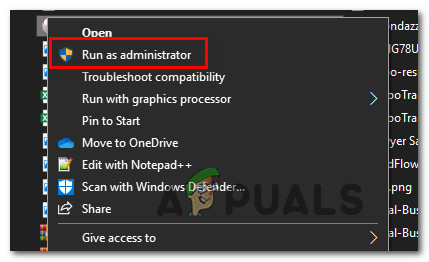
Покреће се као администратор
- Следите упутства на екрану да бисте покренули скрипту која ће ресетовати све ваше ВУ компоненте. Али пре него што започнете овај процес, уверите се да не изводите ниједну операцију која захтева активну интернет везу, јер ће ова операција прекинути вашу мрежу.
- По завршетку процеса, поново покрените рачунар и погледајте да ли је проблем решен при следећем покретању система.
Ресетовање свих компонената Виндовс Упдате путем повишеног командног ретка
- Притисните Виндовс тастер + Р. отворити а Трцати Дијалог. Следеће, откуцајте „Цмд“ у оквиру за текст, а затим притисните Цтрл + Схифт + Ентер отворити повишену командну линију. Једном када видите УАЦ (контрола корисничког налога), кликни да за додељивање административних привилегија.

Покретање командне линије
- Када уђете у повишену командну линију, откуцајте следеће наредбе редом и притисните Ентер након сваке ефикасно зауставити све услуге повезане са ВУ:
нет стоп вуаусерв нет стоп црипт Свцнет стоп битс нет стоп мсисервер
Белешка : Ове наредбе ће зауставити услугу Виндовс Упдате Сервице, МСИ инсталатер, криптографску услугу и БИТС услугу.
- Када се спречи покретање свих релевантних услуга, покрените следеће наредбе да бисте обрисали и преименовали директоријуме СофтвареДистрибутион и Цатроот2:
рен Ц: Виндовс СофтвареДистрибутион СофтвареДистрибутион.олд рен Ц: Виндовс Систем32 цатроот2 Цатроот2.олд
Белешка: Тхе Дистрибуција софтвера мрав Цатроот2 мапе користи ваш ОС за чување привремених датотека ажурирања које користи / ће користити ВУ.
- Када су две фасцикле за ажурирање обрисане, покрените следеће команде и притисните Ентер након сваке да поново омогућимо услуге које смо претходно онемогућили у кораку 2:
нет старт вуаусерв нет старт цриптСвц нет старт битс нет старт мсисервер
- Након што се свака услуга поново омогући, поново инсталирајте исправку која је раније била неуспешна и погледајте да ли је проблем сада решен.
У случају да се и даље сусрећете са 0кц8000247 грешка, пређите на следећи метод у наставку.
5. метод: Покретање ДИСМ и СФЦ скенирања
Испоставило се, још један потенцијални кривац који би могао бити одговоран за 0кц8000247 грешка је у оштећењу системске датотеке. Будући да се ВУ ослања на пуно зависности, постоји пуно системских датотека које могу покренути ово понашање ако неке датотеке постану погођене корупцијом.
Неколико корисника на које је овај проблем такође утицао успели су да га реше покретањем неколико услужних програма дизајнираних за исправљање логичких грешака и оштећења системских датотека - ДИСМ (сервисирање и управљање сликама за примену) и СФЦ (Провера системских датотека).
СФЦ замењује оштећене датотеке помоћу локалне архиве да замени оштећене инстанце здравим копијама, док се ДИСМ ослања на компоненту ВУ за преузимање здравих копија да би заменио лоше податке. ДИСМ је бољи у поправљању компонената повезаних са ВУ-ом, док је СФЦ бољи у поправљању логичких грешака - зато се препоручује примена оба скенирања.
Ево кратког водича о покретању СФЦ и ДИСМ скенирања из повишеног ЦМД прозора да бисте решили Виндовс Упдате 0кц8000247 грешка:
- Отвори а Трцати дијалошки оквир притиском на Виндовс тастер + Р. . Укуцајте унутар новоотвореног прозора „Цмд“ у оквир за текст и притисните Цтрл + Схифт + Ентер да бисте отворили командну линију са администраторским приступом. Када се од вас затражи УАЦ (контрола корисничког налога), кликните да да додели административне привилегије прозору ЦМД.

Покретање командне линије
- Када уђете у повишени ЦМД прозор, откуцајте следећу команду и притисните Ентер да бисте покренули ДИСМ скенирање које ће скенирати и идентификовати проблеме повезане са системским датотекама:
Дисм.еке / онлине / цлеануп-имаге / сцанхеалтх Дисм.еке / онлине / цлеануп-имаге / ресторехеалтх
Белешка: Имајте на уму да је ДИСМ-у потребна поуздана Интернет веза за преузимање здравих копија које ће се користити за замену оштећених датотека. Команда ‘сцанхеалтх’ ће покренути скенирање у потрази за недоследностима системских датотека, док ће наредба ‘ресторехеалтх’ заменити све недоследности пронађене у првом скенирању.
- Чим је прво скенирање завршено (чак и ако услужни програм није пријавио фиксне датотеке), поново покрените рачунар и наставите са доњим корацима.
- Када је следећа секвенца покретања завршена, следите корак 1 поново да бисте отворили још један повишени ЦМД прозор. Али овог пута откуцајте следећу команду и притисните Ентер да бисте покренули СФЦ скенирање:
сфц / сцаннов
Белешка: Након започињања овог скенирања, не затварајте овај ЦМД упит док се процес не заврши. Ако прерано прекинете поступак, ризикујете да створите даље логичке грешке које би могле створити друге грешке.
- По завршетку скенирања, поново покрените рачунар и погледајте да ли је проблем решен при следећем покретању система.
Ако је исто 0кц8000247 грешка се и даље јавља када покушате да инсталирате Виндовс Упдате, пређите на следећи метод у наставку.
6. метод: Коришћење обнављања система
Ако сте ово понашање почели да доживљавате тек недавно, сасвим је могуће да је проблем почео да се јавља због промене која је на крају утицала на компоненту за ажурирање. У оваквим ситуацијама можете избећи било какав радикалан приступ тако што ћете започети приступ који контролише оштећење - Враћање система је савршен начин за почетак.
Опоравак система је услужни програм који може да користи претходно сачувани снимак за враћање стања рачунара у старији временски период. Виндовс је подразумевано конфигурисан да спрема снимке обнављања система у важне извештаје, попут инсталације критичне исправке или ажурирања управљачког програма. Дакле, уколико нисте изменили подразумевано понашање Систем Ресторе, могли бисте да следите упутства у наставку.
Али пре него што започнете да користите Систем Ресторе (Обнављање система) за враћање рачунара у исправно стање, узмите у обзир чињеницу да ће и свака промена коју сте направили након креирања снимка бити изгубљена. То укључује све инсталиране апликације или управљачке програме, независне или изворне Виндовс.
Ако разумете околности и још увек желите да прођете кроз овај поступак, следите упутства у наставку:
- Отвори а Трцати дијалошки оквир притиском на Виндовс тастер + Р. . Следеће, откуцајте 'Рструи' у оквир за текст и притисните Ентер да се отвори Враћање система мени.
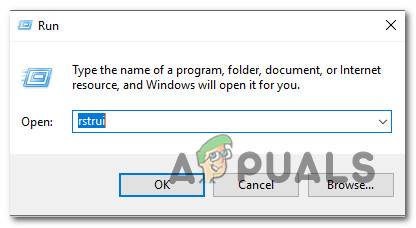
Отварање чаробњака за враћање система путем оквира за покретање
- Једном када стигнете на почетно слово Враћање система екрану, кликните Следећи да бисте прешли на следећи екран.
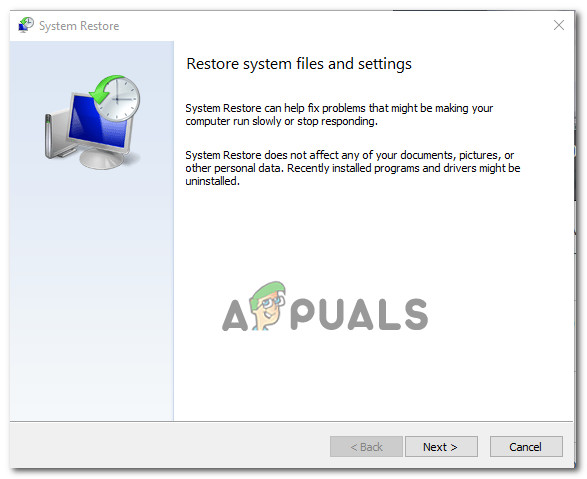
Коришћење обнављања система
- Када успете да дођете до следећег екрана, почните тако што ћете означити поље повезано са Прикажи више тачака враћања . Када то учините, почните да упоређујете датуме сваког сачуваног снимка и одаберите онај који је старији од датума када сте први пут започели доживљавање 0кц8000247 грешка. Након што одаберете прави снимак, кликните на Следећи да бисте прешли на следећи мени.
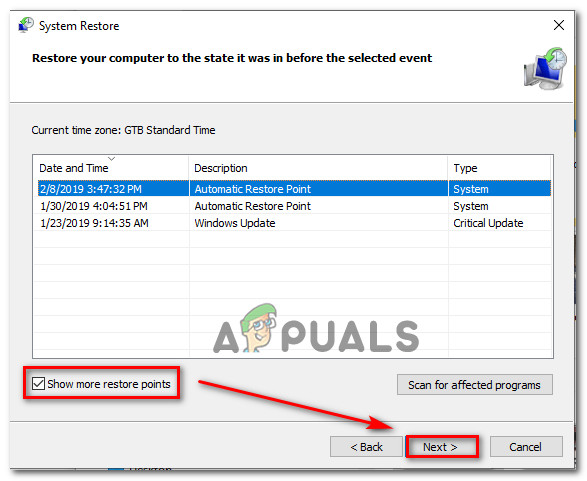
Враћање система на претходни тренутак
- Једном када стигнете толико далеко, услужни програм је спреман за полазак, преостаје вам само да покренете поступак обнављања кликом на Заврши. Након што то учините, ваша машина ће се поново покренути и постариће старије стање.
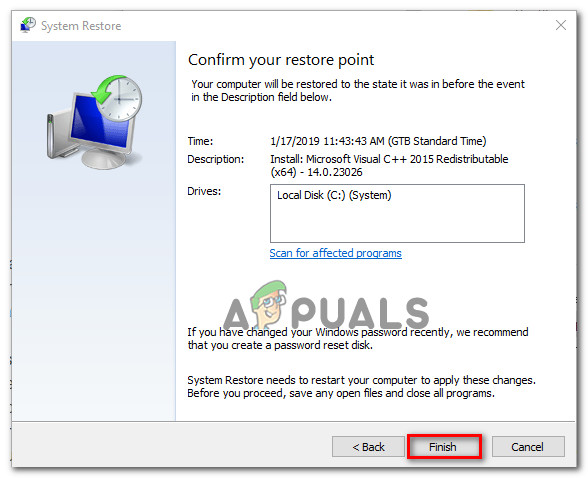
Покретање процеса обнављања система
- По завршетку следећег покретања, поново покрените рачунар и погледајте да ли је проблем решен.
Ако се и даље сусрећете са истим 0кц8000247 грешка, пређите на коначни метод у наставку.
Метод 7: Извршите поправку / чисту инсталацију
Ако вам ниједна од горе наведених метода није дозволила да заобиђете 0кц8000247 и инсталирате једно или више ажурирања за Виндовс, можете закључити да је проблем узрокован основним проблемом корупције у систему који се не може решити конвенционално.
Неколико корисника који су се суочили са сличним проблемом известили су да је проблем решен након што су освежили сваку Виндовс компоненту. То се може постићи поправком на месту (инсталација поправке) или чистом инсталацијом.
Доинг а чиста инсталација је директније решење, али имајте на уму да вам неће омогућити да задржите датотеке (апликације, игре, лични медији итд.) ако их претходно не вратите.
С друге стране, ако се одлучите за поправити инсталирати , поступак је мало заморнији, али омогућиће вам да задржите све датотеке, укључујући апликације, игре, личне медије, па чак и неке корисничке поставке.
10 минута читања